Hướng Dẫn Setting Vray 3.4 Sketchup, 13 Setting Vray 3
Bạn đang quan tâm đến Hướng Dẫn Setting Vray 3.4 Sketchup, 13 Setting Vray 3 phải không? Nào hãy cùng VCCIDATA đón xem bài viết này ngay sau đây nhé, vì nó vô cùng thú vị và hay đấy!
XEM VIDEO Hướng Dẫn Setting Vray 3.4 Sketchup, 13 Setting Vray 3 tại đây.
(Last Updated On: 5 Tháng Sáu, 2018)
Vray 2.0 trở về trước đều có sự thay đổi rất ít so với phiên bản cũ. Ở lần này, Vray 3.4 với thay đổi toàn bộ từ trong ra ngoài – từ giao diện cho tới tính năng. Có lẽ nhiều bạn cũng đang thắc mắc không biết Vray 3.4 SketchUp có gì mới? Hiệu năng như thế nào, có đáng để nâng cấp hay vẫn xài Vray 2.0. OK! vccidata.com.vn sẽ chỉ cho bạn những điểm hay và mới cực kỳ đáng giá trong phiên bản Vray 3.4 này!
Ở bài viết này mình dùng SketchUp Pro 2017. Bài viết chưa hoàn thiện nhưng vì nóng lòng chia sẻ cho mọi người quá nên mình post lên luôn. vccidata.com.vn sẽ cập nhật tiếp tục sau khi khám phá thêm Vray 3.4 của SketchUp.
Đang xem: Hướng dẫn setting vray 3.4 sketchup
NỘI DUNG
# Tốc độ cải thiện rõ rệt#3: Vật liệu có nhiều cải tiến# 4: Setting dễ dàng hơn
Vray 3.4 SketchUp – sự lột xác hoàn toàn

Vray 3.4 SketchUp thay đổi giao diện hoàn toàn.
Đợt nâng cấp lần này phải nói là bá đạo nhất từ trước tới nay của ChaoGroup đối với Vray. Hàng loạt tính năng mới được trang bị, giao diện thay đổi hoàn toàn, tốc độ mở file và render cải thiện đáng kể. Vray 1 lần nữa khẳng định vị thế top đầu trong những trình render cho SketchUp hiện nay trên thị trường.
Cùng vccidata.com.vn điểm qua những điểm mới của Vray 3.4 SketchUp và đón chờ phiên bản chính thức sẽ phát hành vào năm 2017!
#1: Bộ icon mới
Vray 3.4 đã thay bộ icon gắn bó từ phiên bản đầu tiên bằng 1 style “phẳng” thời thượng – trông đơn giản và hiện đại. Gồm có 3 tool là V-Ray Rendering and Options, V-Ray Objects và V-Ray Lights. TO và rõ ràng là điểm dễ dàng nhận thấy ở icon mới.
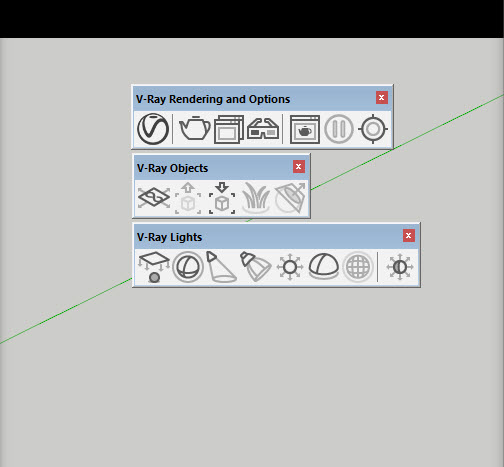
Vray 3.4 SketchUp với bộ icon mới

#2: Giao diện người dùng ( user interface ) hoàn toàn mới
Giao diện được thiết kế lại bắt mắt hơn, toàn bộ được phủ tone đen xám. Trông rất giống 3Ds Max. Tất cả phần điều khiển vật liệu, ánh sáng, setting, proxy đều quy về 1 mối là V-Ray Asset Editor.

# Tốc độ cải thiện rõ rệt

# Tốc độ mở file nhanh hơn
Ở bản Vray 2.0, mở file nặng là một cực hình. Nếu tắt Vray đi thì chỉ đôi ba phút là mở được. Nhưng khi kích hoạt Vray, nhiều khi cả vài chục phút hoặc 1 tiếng file mới lên. Vray 3.4 đã tăng tốc độ mở file lên rất nhiều. vccidata.com.vn chưa có so sánh cụ thể được, chỉ cảm nhận qua quá trình sử dụng.
# Tốc độ phản hồi nhanh
Ở Vray 2.0 tốc độ phản hồi cực kỳ chậm, tức là từ lúc bạn bấm Render cho tới lúc bắt đầu render diễn ra khá lâu. Nhiều khi mất cả vài chục phút mới load được. Đây là điều mình rất bực, rất cực hình khi bạn phải test nhiều – mỗi lần test lại phí thời gian ngồi chờ load render. Điều này cũng là lý do mà mình chuyển dần sang Vray Max và sử dụng song song với SketchUp cho tới bây giờ.
Ở Vray 3.4 SketchUp, tốc độ phản hồi gần như là ngay lập tức. Bạn bấm nút render, chỉ mất vài giây để cửa sổ Frame Buffer hiện lên và bắt đầu render. Cảm giác rất đã!
# Tốc độ render vượt trội
Mình thử render với Vray SUN và HDRI thì nhận thấy rằng SUN cho tốc độ nhanh hơn HDRI. vccidata.com.vn có thử vài lần thì thấy khi dùng Vray SUN thời gian render giảm đi 1/2. Tuy nhiên thì ánh sáng của Vray Sun sẽ khó chỉnh hơn là HDRI. Bạn nên dùng SUN ở những trường hợp cần sáng mạnh, rõ khối. HDRI thiên về cảm xúc hơn.
Video bên dưới mình render chưa tới 3 phút, dùng Vray SUN. Các bạn có thể thấy chất lượng ảnh cũng không tới nỗi tệ!
#3: Vật liệu có nhiều cải tiến
Tích hợp bộ vật liệu cơ bản được thiết lập sẵn
Việc tạo vật liệu giờ đây sẽ dễ dàng hơn với thư viện mẫu chính chủ từ Chaogroup. Bạn sẽ có một số vật liệu phổ biến được tích hợp vào Vray. Ví dụ như: car paint, glass, metal, plastic,…. Việc còn lại của bạn là tùy biến lại chút cho phù hợp với cá nhân.
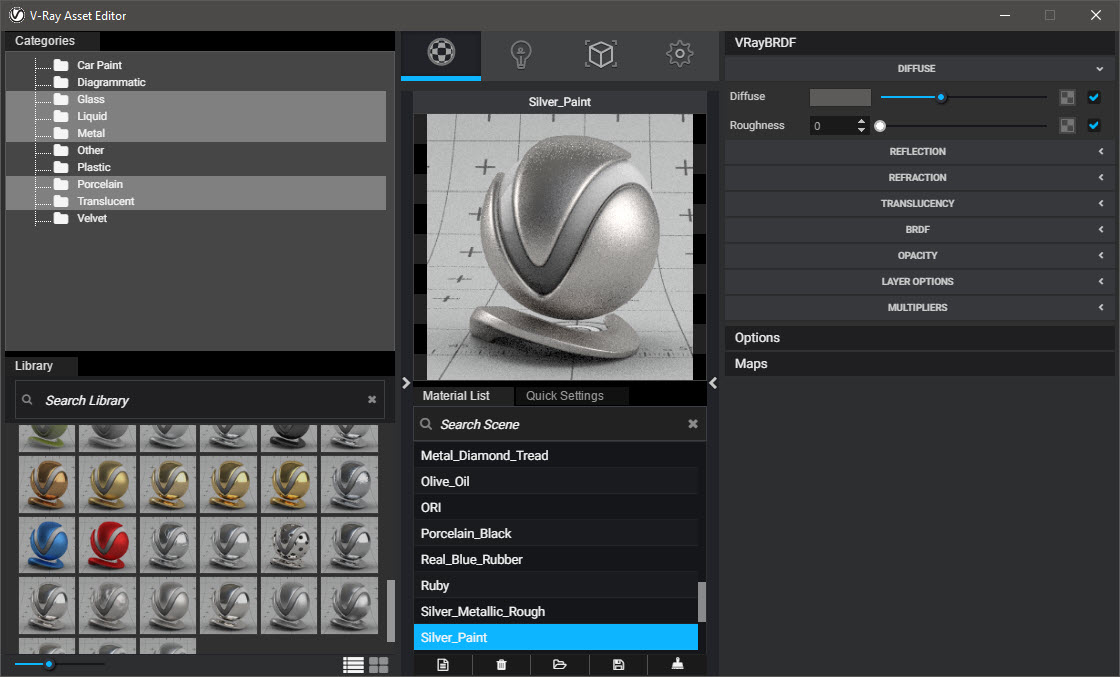
Loại bỏ subdiv vật liệu – Vray sẽ lo cho bạn

Vray 3.4 tự chỉnh subdiv vật liệu & ánh sáng.
Xem thêm: game online pk hay
Điều mình thấy bất ngờ nhất ở Vray lần này là đã loải bỏ hẳn đi mục chỉnh subdiv của vật liệu hay ánh sáng. Vray sẽ tự động tính toán cho bạn, chỉ việc điều chỉnh chất lượng render ở thanh trượt theo setting sẵn từ Draft tới cao hơn hoặc tự chỉnh tay trong Image Sampler & các mục liên quan. Phần chi tiết setting vccidata.com.vn sẽ trình bài ở bài viết chuyên sâu hơn.
# 4: Setting dễ dàng hơn
Render Quality
Dù bạn không biết gì về setting bạn vẫn có thể render được. Ngạc nhiên chưa. Vray 3.4 đã tích hợp tính năng quick setting – Render Quality, bạn chỉ việc chọn chất lượng từ thấp tới cao tùy mục đích. Tất nhiên là vẫn có Custom để bạn có thể tùy chỉnh từng thông số nếu thích.
Xem hình ví dụ bên dưới nha. Mình chọn 2 mức là Draft Quality và Medium Quality.
Bạn sẽ thấy chất lượng khác nhau, Draft thì noise còn Medium thì mịn hơn. Kích vào hình để zoom TO xem chi tiết!
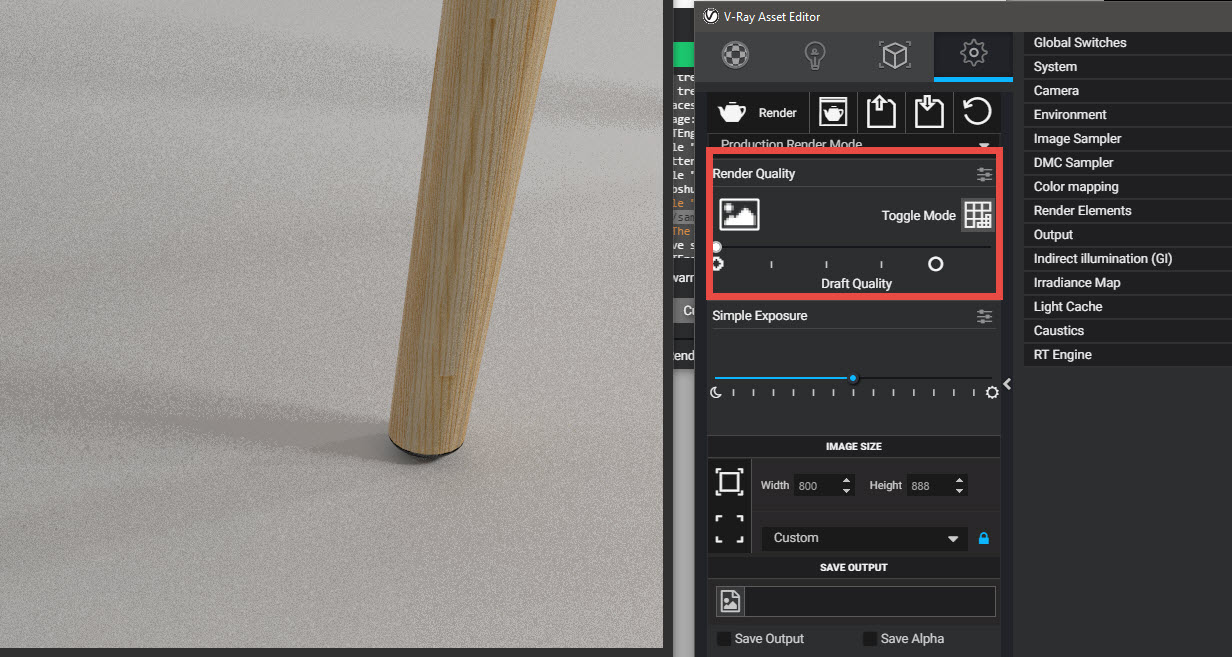
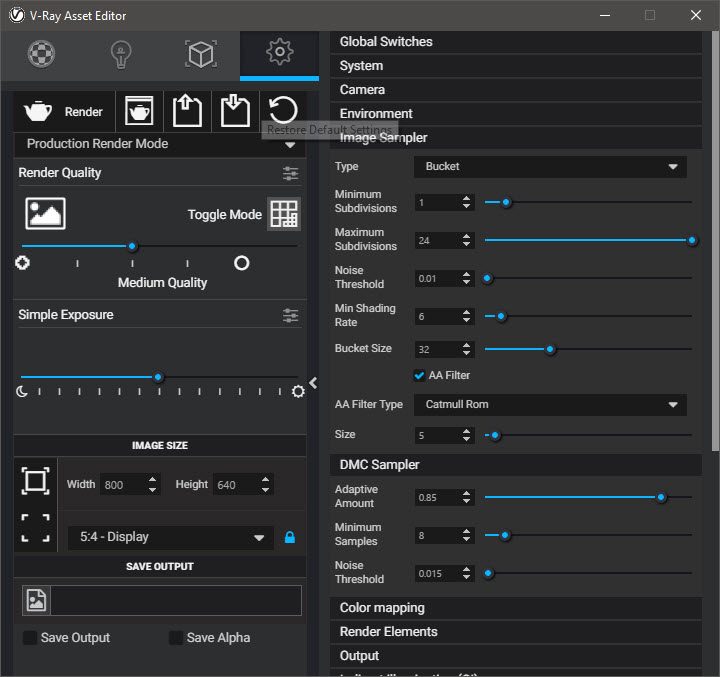
Còn đây là 4 hình mình test với các mức độ Setting tương ứng


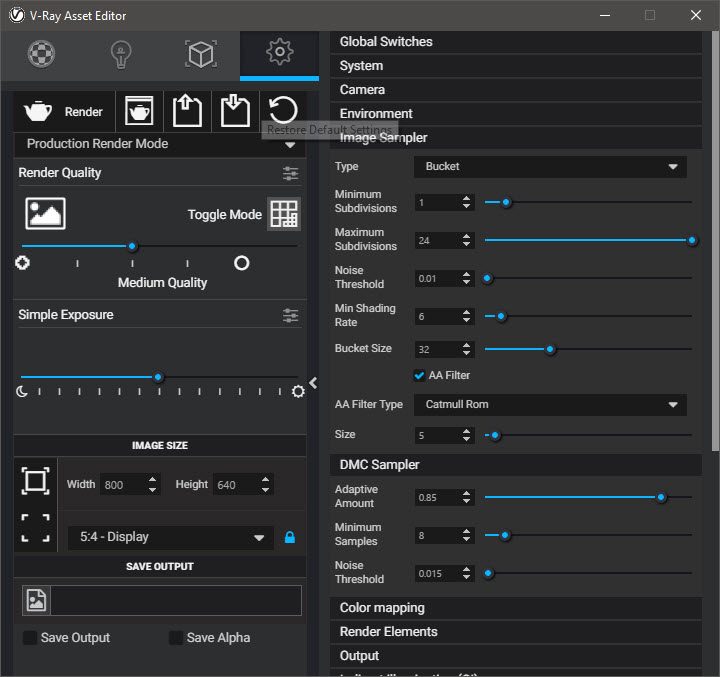

# Copy – Paste texture tiện lợi
Có thể copy – paste texture ở vật liệu – ánh sáng như 3Ds Max.

# Vray Fur tuyệt vời
Mình có sử dụng tính năng Fur trong bản Vray 3.4 cho SketchUp và thu được kết quả khá OK. Các bạn có thể xem hình ảnh bên dưới mình tạo một đồng cỏ rất dễ dàng và trông cũng ổn bằng Vray Fur.
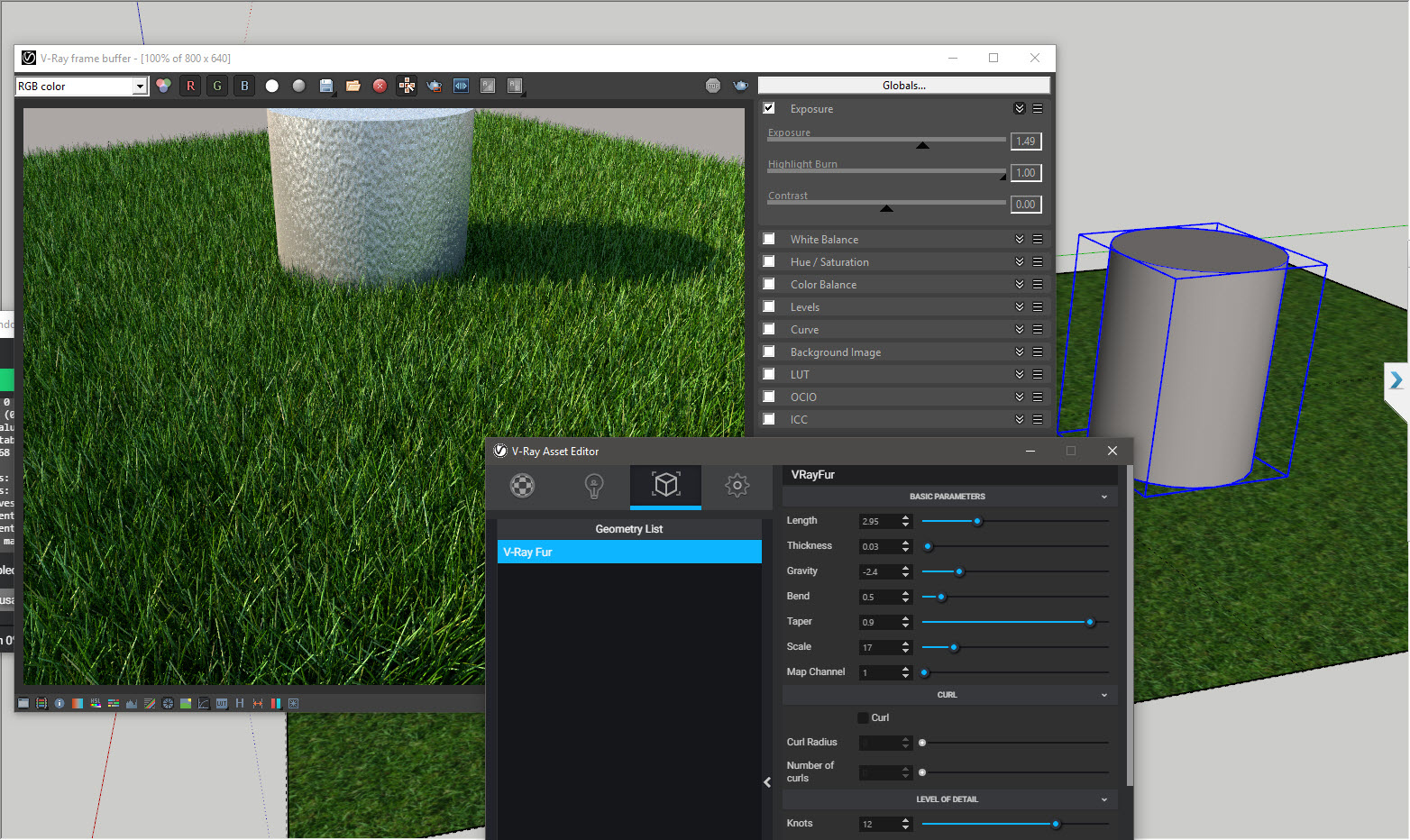
Vray Fur trong Vray 3.4 SketchUp
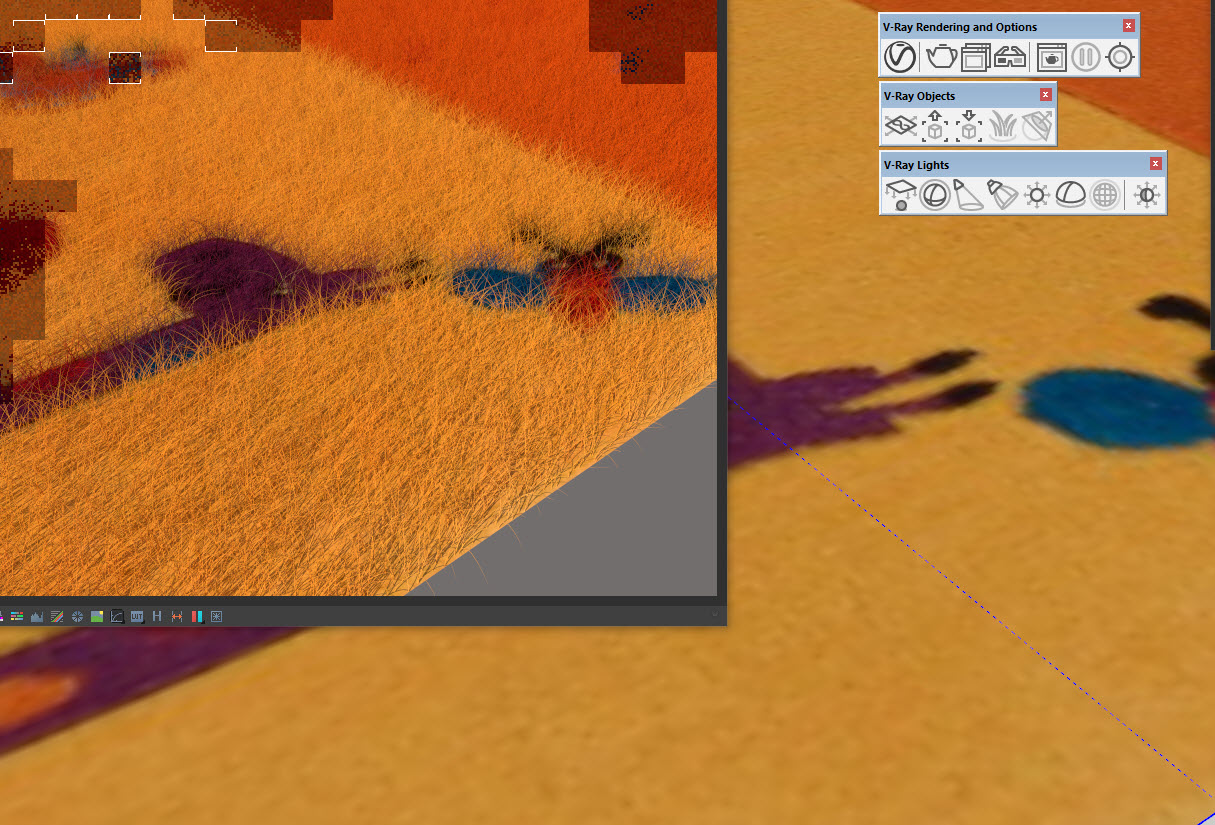
Tạo thảm bằng Vray Fur trong Vray 3.4 SketchUp
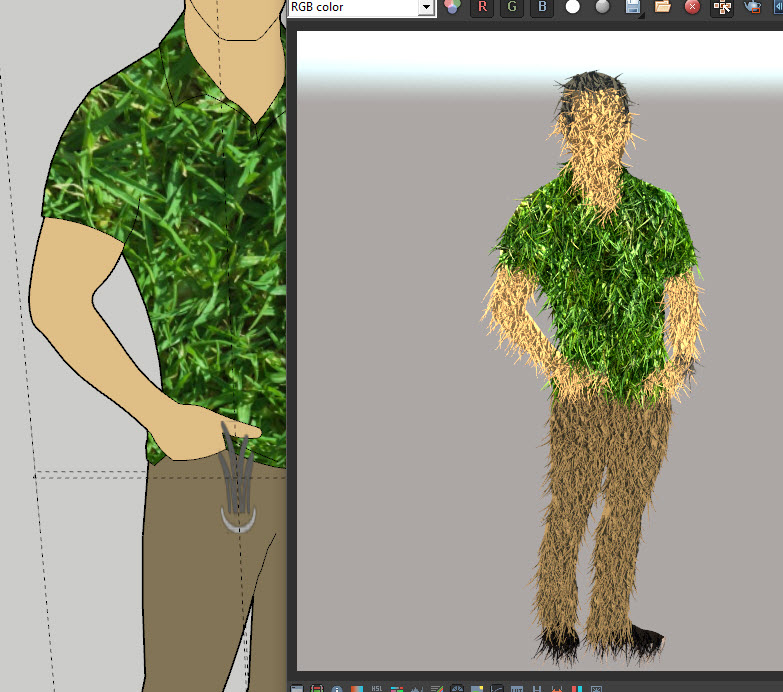
Funny 1 tí với Vray Fur.
# Mesh light thật hữu dụng
Giờ đây bạn có thể tạo đèn trong SketchUp với hình dạng bất kỳ nhờ tính năng Mesh Light. Vray 2.0 về trước chỉ hỗ trợ dạng rectang – sphere.
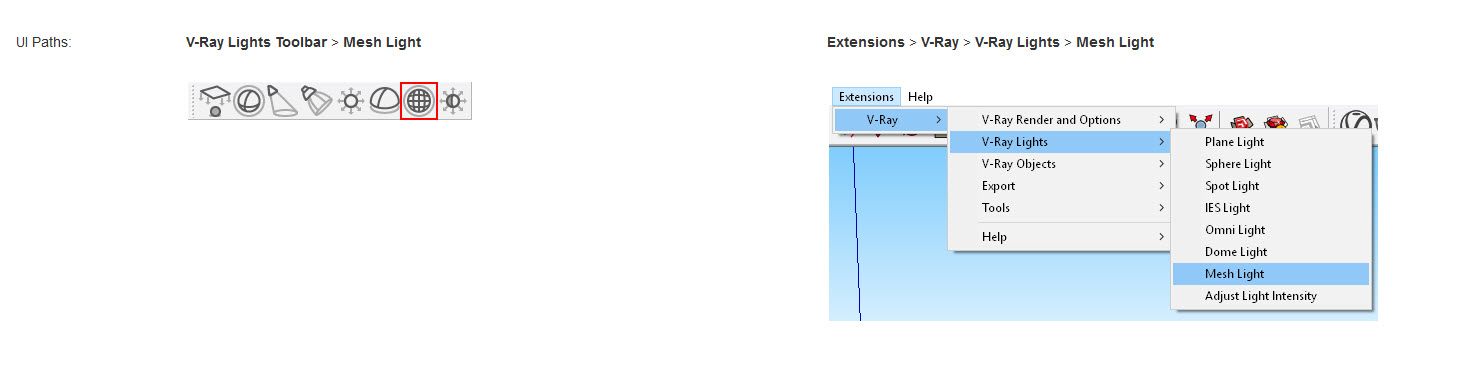
Link tham khảo: https://docs.chaosgroup.com/display/VRAYSKETCHUP/V-Ray+Mesh+Light+%7C+LightMesh
# Domelight thay đổi gốc tọa độ
Gốc tọa độ của Domelight không còn giống những phiên bản trước nữa. Mặc định mặt trời sẽ chiếu từ phải qua, bạn xem hình sẽ rõ.
Xem thêm: Top Vòng Đeo Tay Theo Dõi Huyết Áp /Nhịp Tim Fitbit, Vòng Đeo Tay Đo Nhịp Tim Huyết Áp Tốt Nhất

# Render mặt cắt dễ dàng hơn bao giờ hết

Hình ảnh trích từ clip https://www.youtube.com/watch?v=BEsiFfb6i-w
# Render hàng loạt view với Batch render
# Render 360
Bài viết đang được vccidata.com.vn tiếp tục cập nhật, sẽ sớm hoàn thành, nhớ quay lại đọc tiếp bài hoàn chỉnh nha mọi người.
Ngoài ra web của ChaoGroup cũng viết rất chi tiết về Vray mới này, bạn có thể thao khảo thêm tại link này https://docs.chaosgroup.com/display/VRAYSKETCHUP/V-Ray+for+SketchUp+Help
Vậy là đến đây bài viết về Hướng Dẫn Setting Vray 3.4 Sketchup, 13 Setting Vray 3 đã dừng lại rồi. Hy vọng bạn luôn theo dõi và đọc những bài viết hay của chúng tôi trên website VCCIDATA.COM.VN
Chúc các bạn luôn gặt hái nhiều thành công trong cuộc sống!

